Cách đưa web lên hosting nhanh nhất cực chi tiết
Bạn vừa đăng ký một gói hosting mới, bạn đang không biết phải chuyển dữ liệu qua như thế nào để web có thể hoạt động trên hosting mới. Hostify.vn sẽ hướng dẫn bạn cách đưa web lên hosting nhanh nhất cực chi tiết sẽ như thế nào nhé.
Cách đưa web lên hosting Hostify nhanh nhất cực chi tiết
Tất nhiên điều tiên quyết đầu tiên là bạn sử dụng hosting của Hostify.vn. Điều thứ 2 là bạn đã có file soucre.zip và file database.sql
Đưa web lên hosting của Hostify.vn
Cách upload source này dành cho những source có dung lượng hoặc nhỏ hơn hoặc bằng 1GB
Bước 1: Truy cập vào trang cnode2 ( https://cnode2.hostify.vn:2443/ ) / File Manager, sau đó xuất hiện 1 trang file Manager
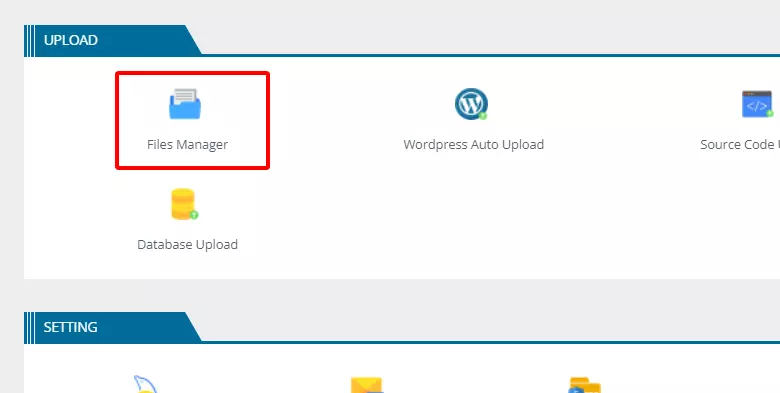
File manager
- Xóa dữ liệu dữ liệu trong web vừa tạo : Chọn My file / click vào web vừa tạo ( vd : 123.hophuong.info ) / DocumentRoot / xóa hết dữ liệu trong DocumentRoot
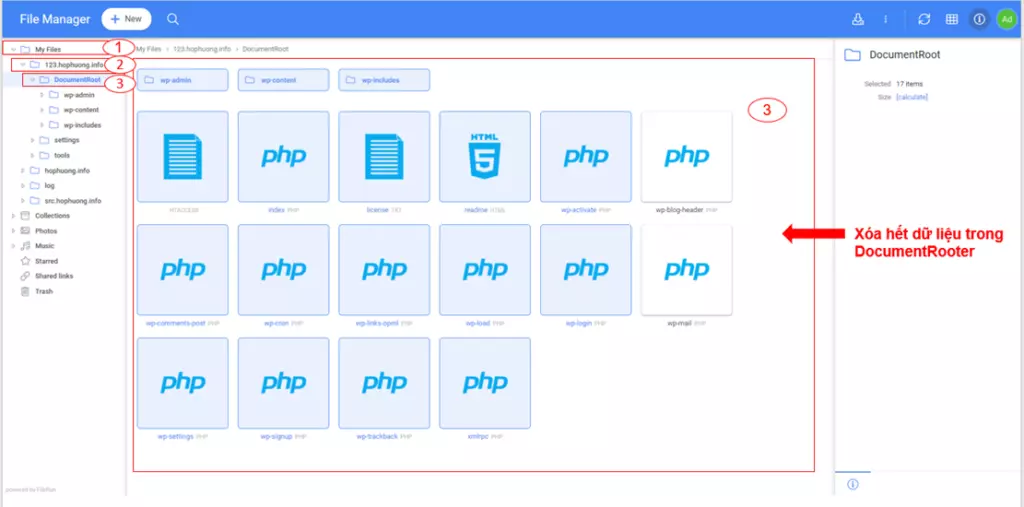
Xóa các file trong DocumentRoot
- Trở về lại trang cnode2 up source lên : Upload Tools / Source Code Upload / xuất hiện 1 bảng để nhập tên domian cần up source lên và click Continue /chọn click to select or drop files here tải file zip / click vào Excute
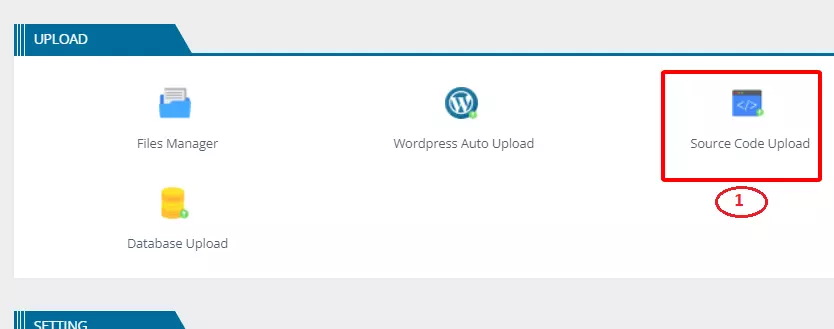
Up soucre
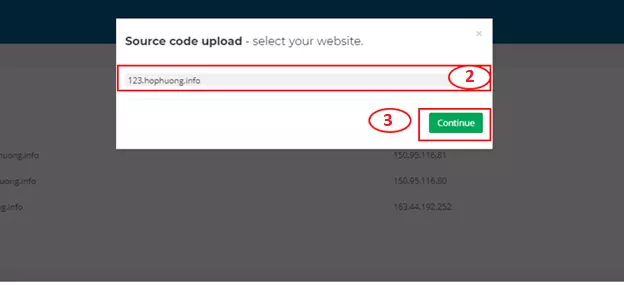
Chọn domain cần đưa lên web
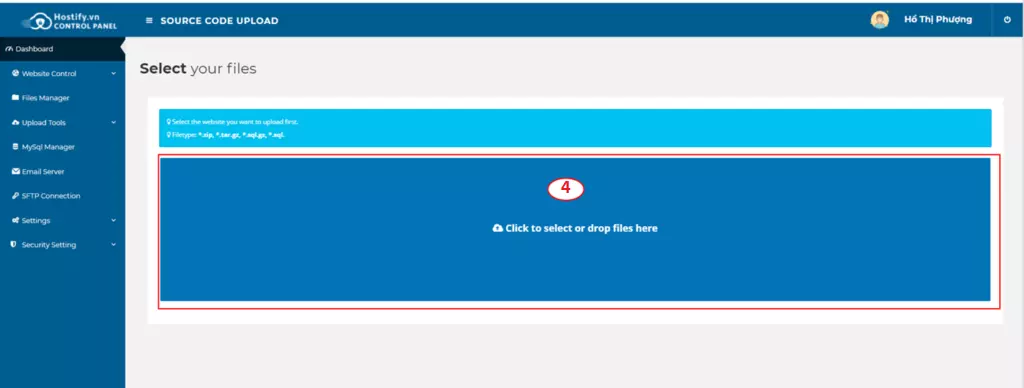
Chọn file
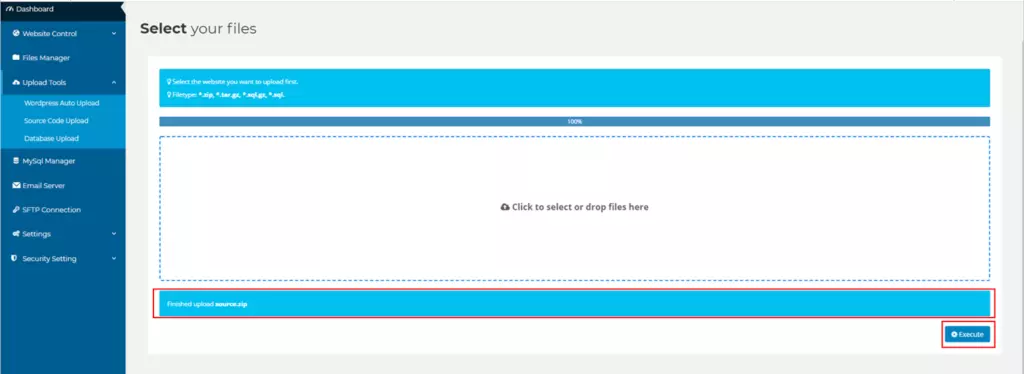
Up file thành công
Bước 2: Upload database
- Vào MySql Manager / Click vào nút Login của web mình mới up source lên, để truy cập phpMyAdmin
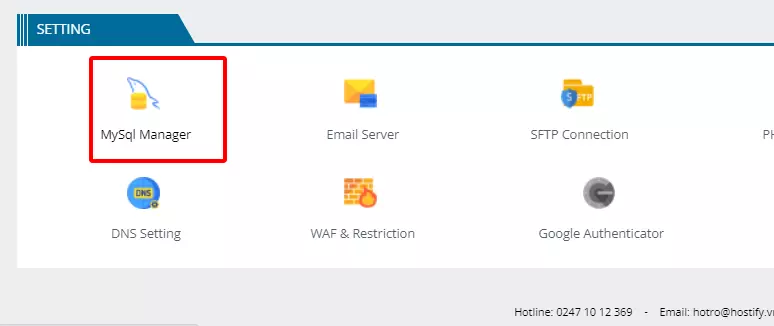
Vào MySQL up database
- Click vào Database 123_hnzf_db mới tạo ở bước 1 / Nhập / click vào Choose File để up file db lên / Click vào thực hiện để upload Database lên
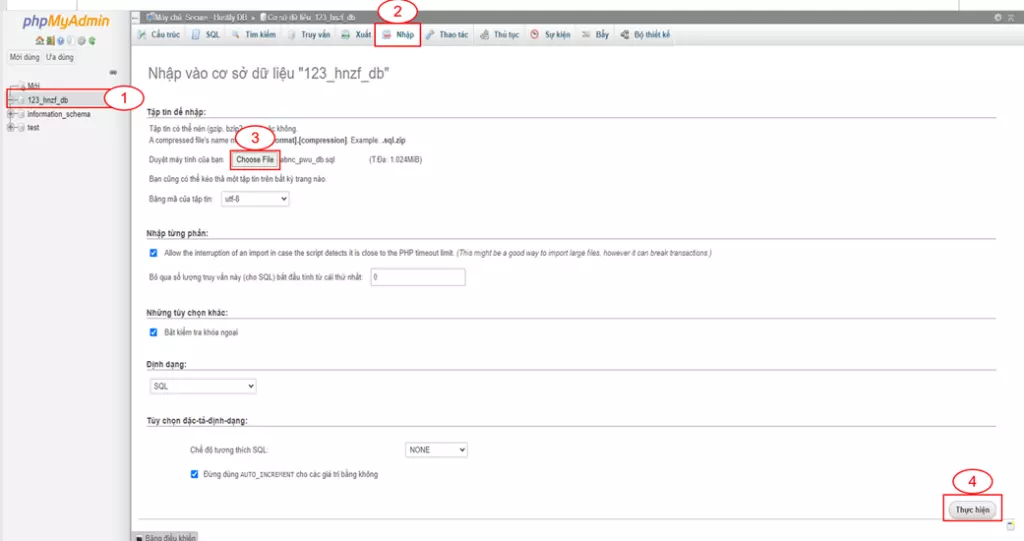
Upload database
Bước 3: Cấu hình kết nối DB
- Vào trang https://cnode2.hostify.vn/ chọn File Manager / Chọn My file / click vào web vừa tạo ( vd : 123.hophuong.info ) / chỉnh files wp-config.php ( đa số file wp-config.php sẽ nằm trong DocumentRoot)
Vd: chỉnh files wp-config.php thành
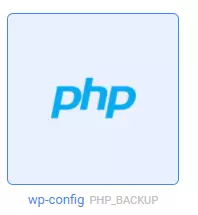
Kết nối database
Bước 4: Cập nhật tên miền trong cấu hình wp_options
- Vào MySql Manager / click vào nút Login của web mình mới up source lên, để truy cập phpMyAdmin
- Click vào 123_hnzf_db / wp_options / cập nhật tên miền 1 và 2 thành http:// tên miền
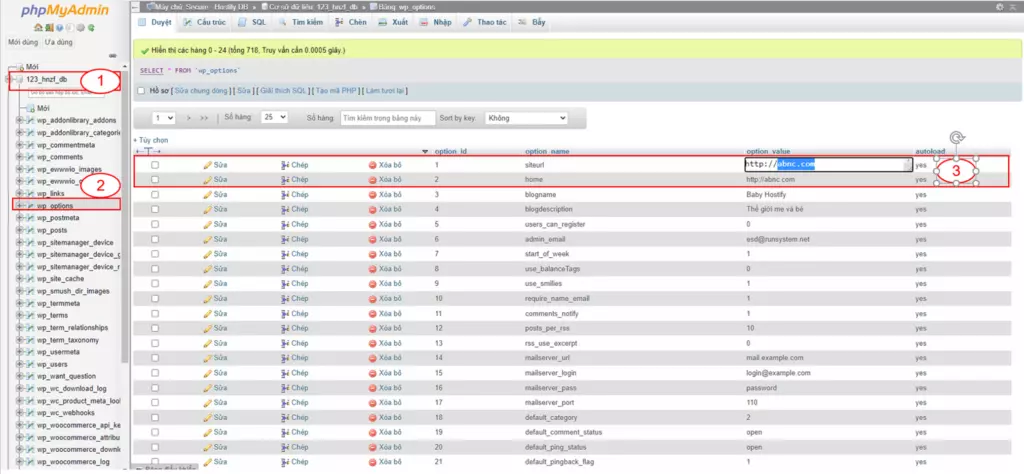
Bước 5: Cập nhật mật khẩu trong wp_users
- Truy cập phpMyAdmin / 123_hnzf_db / wp_users / Sửa
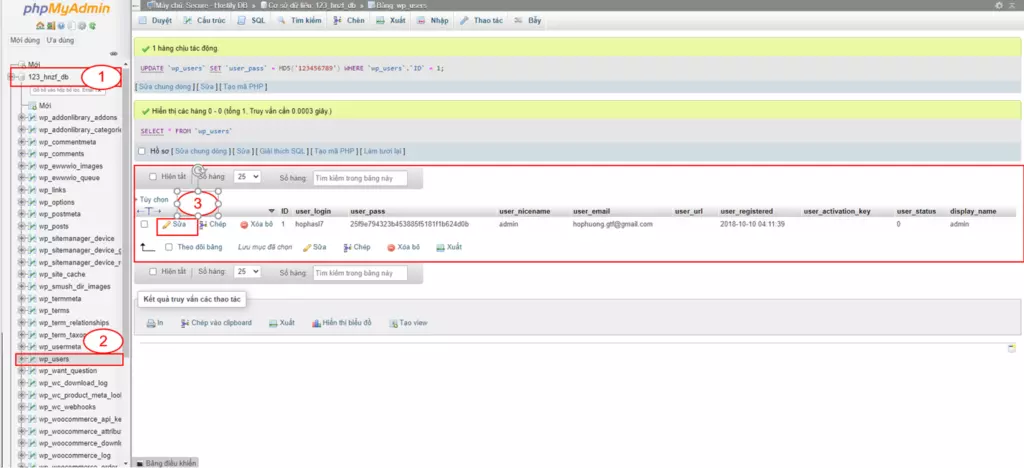
- Vào user_ pass / chọn MD5 / nhập mật khẩu khung bên cạnh / click vào Thực hiện
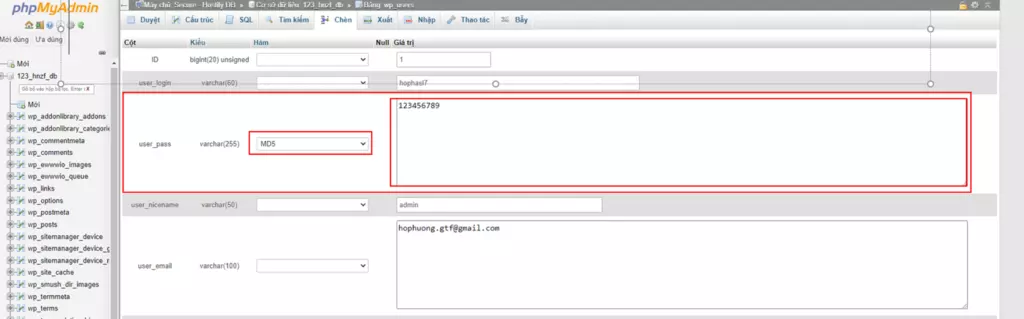
Đưa web lên hosting của Hostify thông quá kết nối SFTP
Đối với những soucre code với dung lượng hơn 1GB ta sẽ dùng phần mềm filezila để hổ trợ đưa dữ liệu lên hosting
Bước 1: Tương tự như upload trực tiếp trên hosting
Bước 2: Lấy thông tin SFTP Connection
– Truy cập vào trang https://cnode2.hostify.vn/, chọn vào SFTP Connecttion sau đó sẽ xuất hiện bản thông tin SFTP
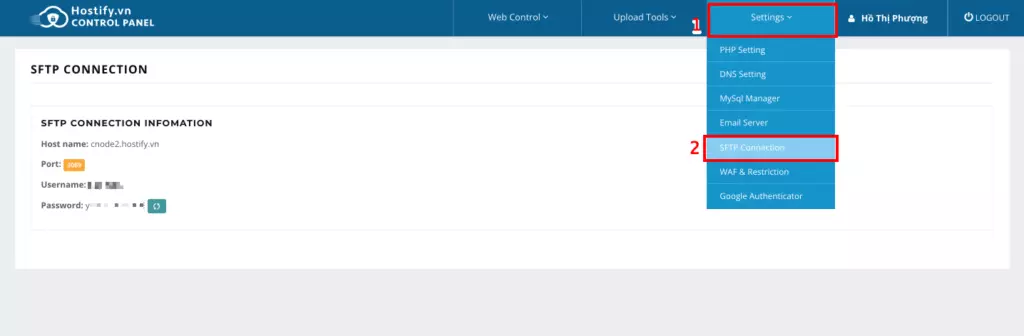
Bước 3: Sử dụng filezila để kết nốt SFTP lên hosting
– Mở ứng dụng FileZilla lên, chọn file / Site Manager
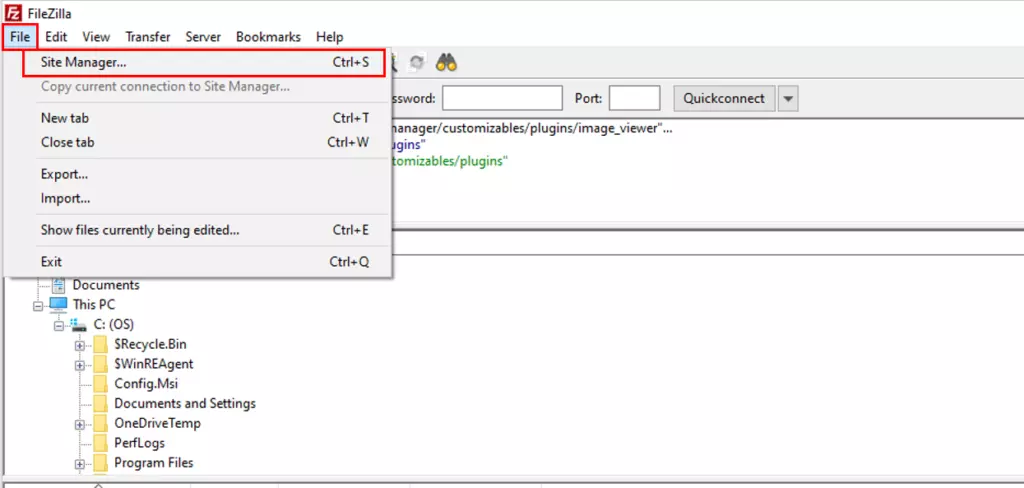
– Xuất hiện bảng Site Manager, click chọn New site / click vào New site vừa tạo / nhập thông tin trong mục SFTP connection vào phần thôn tin bên phải bảng / sau đó click vào Connect
- Mục protocol: chọn SFTP – SSH File Transfer Protocol
- Mục Host, Port, User và Password: điền theo thông tin mình đã có.
- Các mục còn lại thì theo hình bên dưới.
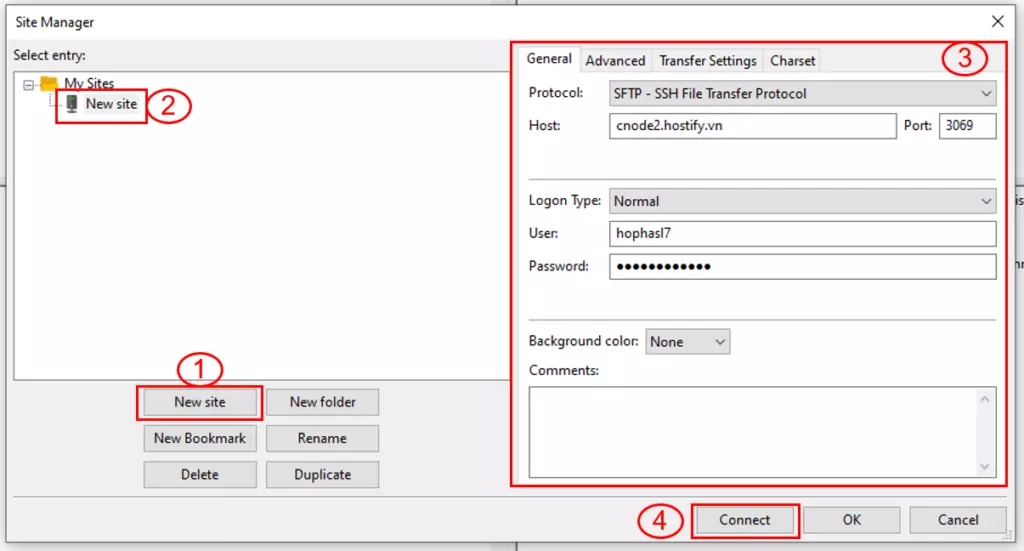
– Sau đó xuất hiện một bản Unknown host key, tick chọn Alway trust this host, add this key to the cache / sau đó chọn Ok
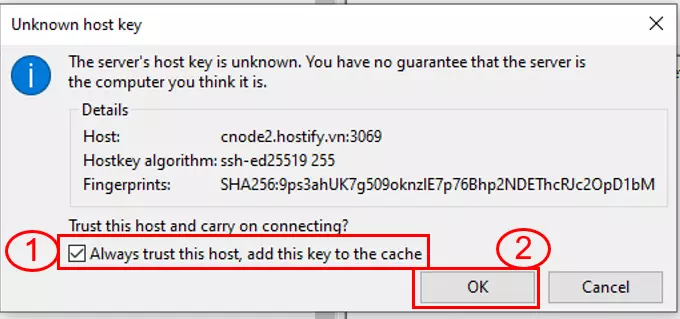
Bước 4: Đưa source web lên host
– Sau khi kết nối xong sẽ xuất hiện 1 giao diện có dạng.
- Cột bên trái là các dữ liệu trên máy tính
- Cột bên phải là dữ liệu trên hosting.
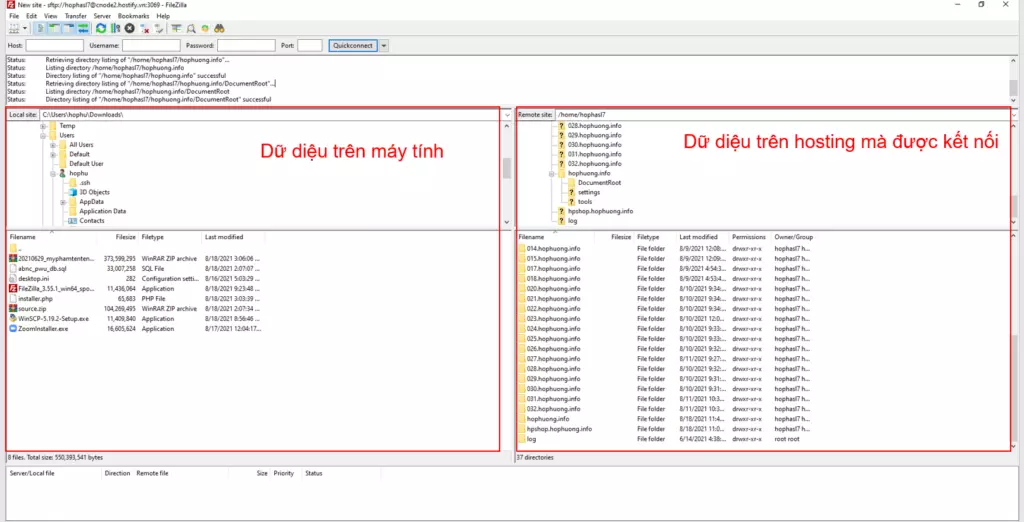
– Chọn web mình cần đưa source lên, đi tới cột bên phải bảng: hophuong.info /DocumenRoot, dữ liệu trong documentRoot sẽ nằm ở khung phía dưới bên phải.
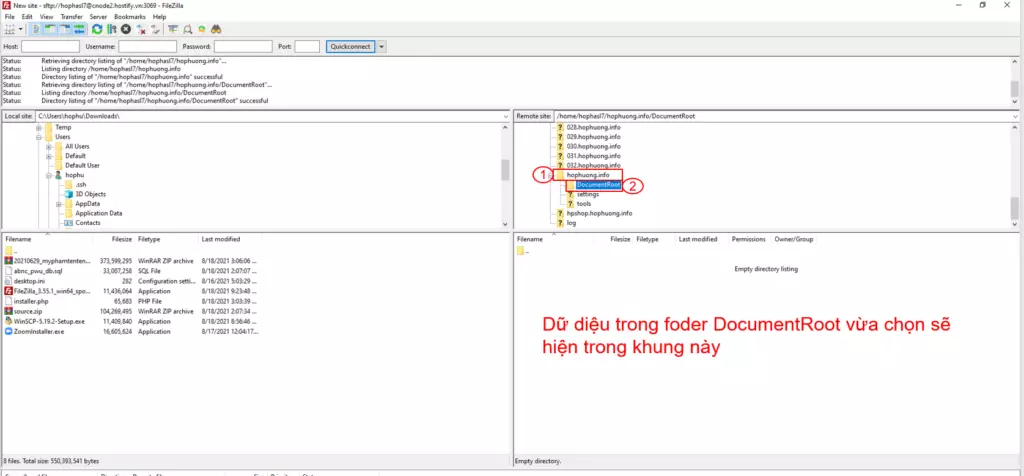
– Sau đó đi tới file .zip trên máy tính cần đưa lên ở bên cột bên trái và kéo file .zip qua cột bên phải, và đợi file đó up lên host.

Bước 5: Giải nên file .zip vừa đưa lên
– Truy cập lại trang https://cnode2.hostify.vn/ , click vào File Manager / chọn vào web mình vừa đưa source lên hophuong.info / DocumenRoot / click chuột phải vào file .zip mình vừa đưa lên, và chọn Extract archive…./ xuất hiện một bảng mới, click Extract here để giải nén tại thư mục đó.
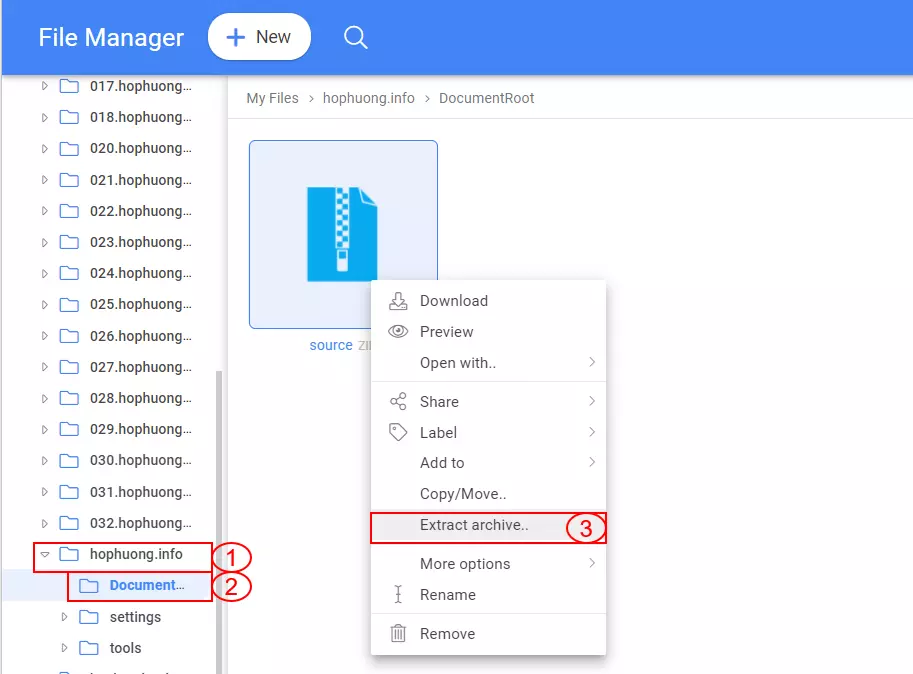
Bước 6: Upload database
- Tương tự như upload trực tiếp trên hosting
Bước 7: Cấu hình kết nối DB
- Tương tự như upload trực tiếp trên hosting
Chúc bạn sử dụng thành công!
Bài viết liên quan:
Schema markup là gì? Hướng dẫn thêm Schema vào website
Laravel là gì? 2 Cách cài đặt laravel nhanh nhất
Bảo mật SSL là gì? Có nên dùng SSL hay không?
Thông tin liên hệ tư vấn
- Website: www.hostify.vn
- Liên hệ Kỹ thuật: 0247 10 12 369
- Facebook: https://www.facebook.com/hostify.vn

















